当您使用Windows File Explorer提取工具提取ZIP文件时,有时会出现错误0x80010135。错误0x80010135可防止用户使用File Explorer的提取功能来解压缩ZIP文件。这可能意味着无法安装邮政编码中存储的软件应用程序。另外,您不能使用存档中包含的任何文档,视频或音频文件。下面列出的技术可用于修复错误0x80010135路径太长,并解压缩您的文件以确保可用性。
如何在Windows 11中启用文件压缩
0x80010135路径撕裂ZIP文件时会出现足够多的问题的原因,我们必须首先确定原因才能发现可接受的修复程序。
- 文件路径超过260个字符,Windows 32 API库永远不允许。
- 由于软件安装不当或失败,因此在Windows系统中保留了无效的条目。
- 恶意软件/病毒攻击
- 故障系统关闭由电动中断或Windows 11更新带来。
- 意外删除关键的系统条目或文件。
方法1:检查zip文件名
Windows不允许文件名中的特殊字符,也不允许任何文件名超过260个字符。因此,您可以将文件重命名为更简单的提取物,然后再将提取的文件夹更改为其他内容。这是重命名zip文件的步骤:
步骤1:按WIN + E打开文件Explorer窗口,并找到无法提取的zip文件。
步骤2:右键单击该zip文件,然后从上下文菜单中选择重命名。
步骤3:提供一个小临时名称,例如测试”并检查您是否能够提取文件的内容。
如何在Windows 11上启用或禁用NTFS文件压缩
方法2:使用根文件夹
如果ZIP文件具有许多子文件夹,则总体提取路线可能会过长。可能会出现问题,因为默认情况下的zip文件将其提取到其所在的文件夹。选择将其档案提取到根C驱动器上的用户报告了解决问题0x80010135路径的成功,因为从提取路径中消除了子文件夹。以下是将zip文件提取到根目录的步骤:
步骤1:右键单击有问题的邮政编码文件,然后选择从上下文菜单中提取全部。
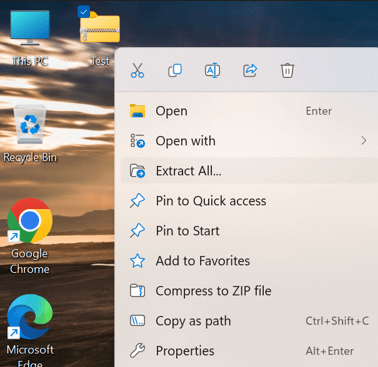
步骤2:选择“浏览”按钮以找到将提取此ZIP文件内容的文件夹。
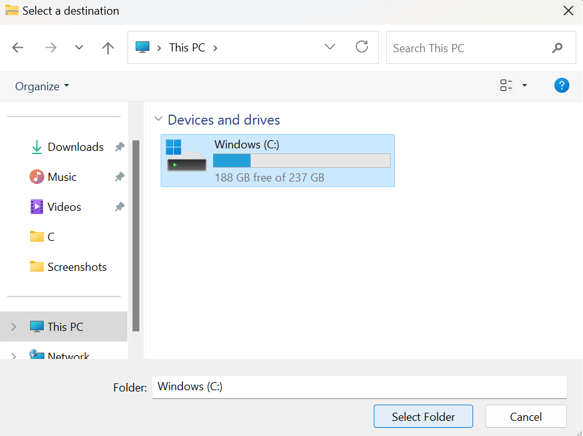
步骤3:通过Mini File Explorer单击C驱动器,然后单击“选择文件夹”按钮。
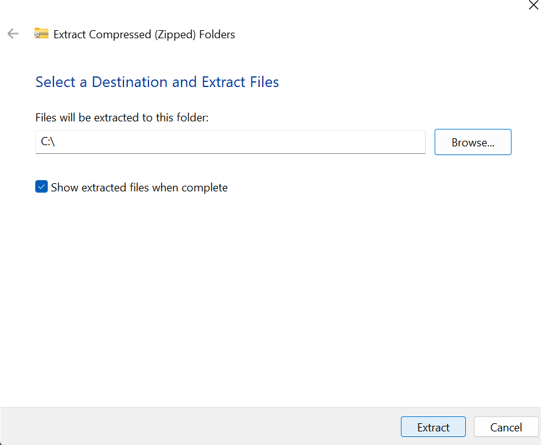
参见:如何修复“提取未完成”错误0x8096002a Windows 11中
步骤4:单击提取按钮,您将在C驱动器中找到一个带有所有提取文件的文件夹。
此步骤将在提取时修复错误路径太长,您将可以解压缩文件。
使用Windows的全驱动压缩来节省空间是否安全?
方法3:激活对更长的文件路径的支持
错误0x80010135路径太长是由260个字符路径限制引起的,可以通过启用较大的文件路径支持来解决。这是使用PowerShell方法来启用大型文件路径的支持:
步骤1:按WIN + X打开电源菜单,然后选择终端(Admin)。
步骤2:复制并粘贴以下命令,然后粘贴Enter密钥。
New-ItemProperty -Path "HKLM:SYSTEMCurrentControlSetControlFileSystem" -Name "LongPathsEnabled" -Value 1 -PropertyType DWORD –Force

步骤3:退出终端窗口并重新启动您的PC。
11 Windows和Mac的最佳视频压缩软件
方法4:扫描恶意软件
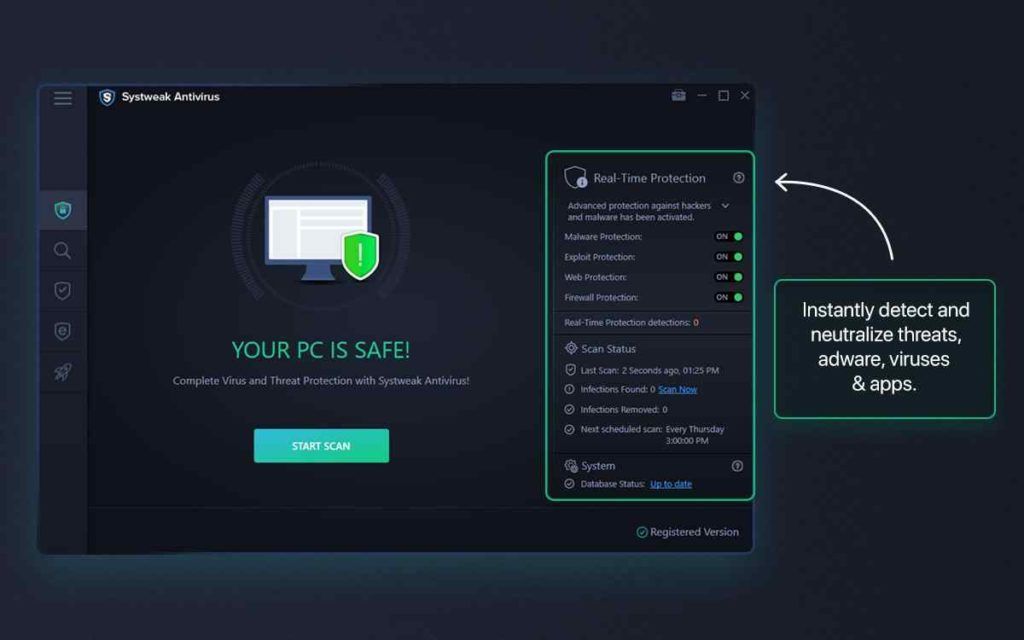
此错误的另一个可能原因可能是恶意软件感染。要解决ZIP错误0x80010135,您应该使用防病毒/Antimalware软件进行完整扫描。我们向用户推荐T9防病毒软件,因为该防病毒软件有助于实时保护您的计算机。它检测到所有不同类型的恶意软件,甚至有助于阻止广告。您还可以通过使用此防病毒软件中提供的不同模块来更新所有软件并删除启动程序。
方法5:维修系统文件
偶尔可以通过损坏的系统文件引发此问题并修复ZIP错误0x80010135您需要使用系统工具。使用SFC和DISM是一个潜在的解决方案。可以使用系统文件检查器以及部署图像服务和管理工具检查并恢复系统文件。即使您的PC中没有错误以确保您的PC保持优化,都应执行这两个步骤。步骤如下:
步骤1:按WIN + R打开运行框。
步骤2:键入“ CMD”,然后按Ctrl + Shift + Enter在高架模式下打开命令提示符。
步骤3:接下来,键入以下提到的命令,然后按Enter在每个键之后按Enter。
dism /online /cleanup-image /restorehealth
sfc /scannow
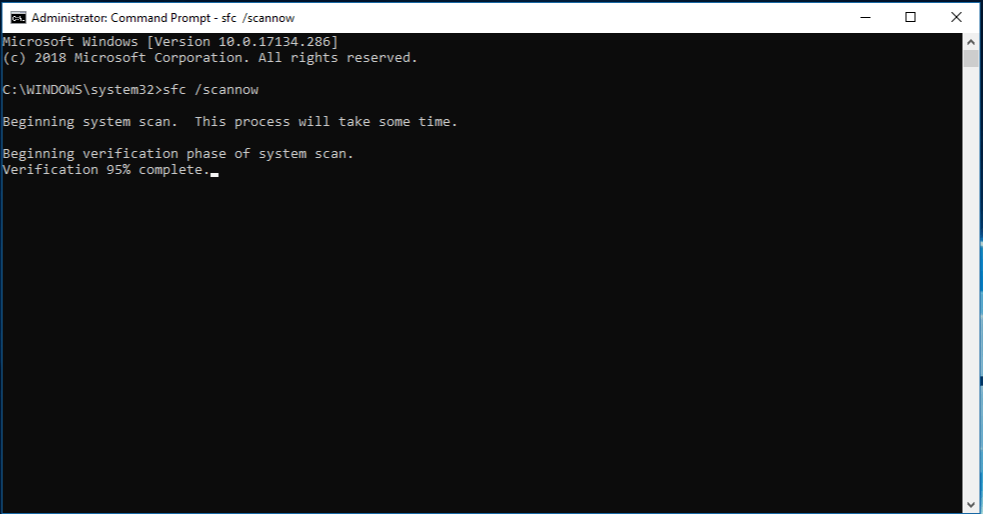
步骤4:过程完成后,重新启动您的PC。
此步骤将在提取时修复错误路径太长,您将可以解压缩文件。
方法6:更新PC
操作系统的更新可以提高性能并为计算机提供新功能,并修复ZIP错误0x80010135。可以启用自动更新功能,以帮助防止系统问题。如果您遇到系统问题,那么安装系统更新通常是一个好主意。为此,请遵守以下准则:
步骤1:按Win + i打开Windows设置。
步骤2:单击左图中的Windows更新。
步骤3:单击“设置”窗口右侧的检查更新按钮。
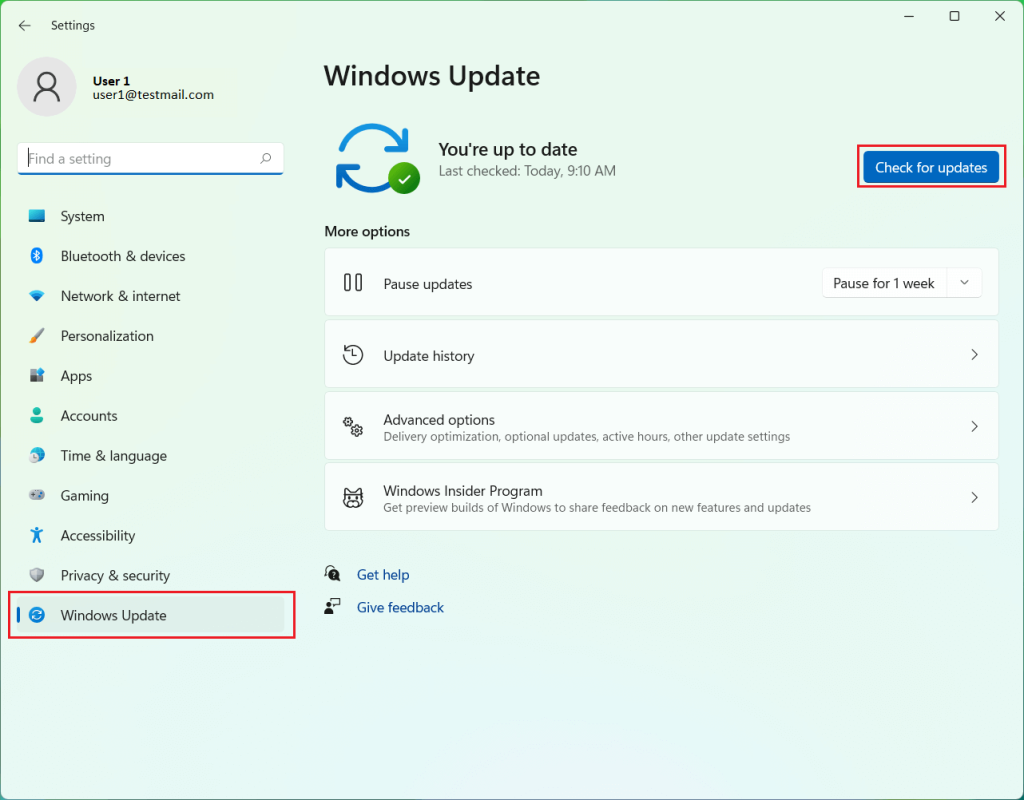
步骤4:检测到更新后,单击下载并安装按钮。
方法7:使用替代应用程序
如果上述修复程序都没有工作,那么您可以尝试使用第三方文件压缩和提取工具来提取zip文件的内容而没有任何问题。为了选择一个文件压缩软件,您可以在2024年阅读我们的7个最佳文件压缩软件上的独家,并选择适合您需求的最佳信息。此步骤将在提取时修复错误路径太长,您将可以解压缩文件。
Windows的10个最佳图像压缩软件
关于如何修复Windows 11中的0x80010135 zip提取错误的最后一个字
对于大多数用户而言,这里讨论的潜在修复程序无疑会解决问题0x80010135路径的错误。这些调整将处理对提取途径的260个字符限制,这是问题的根源。然后,使用Windows 11或10,您可以解压缩您下载的任何zip文件。
如果您有任何疑问或建议,请在下面的评论中告诉我们。我们很高兴为您提供解决方案。我们经常为常见技术相关问题发布建议,技巧和解决方案。你也可以找到我们Facebook,,,,叽叽喳喳,,,,YouTube,,,,Instagram,,,,翻板,和Pinterest。
